5 geriausi skaidinių tvarkytojai, kuriuos turite turėti „Linux“ / „Ubuntu“.

Ieškote Linux skaidinių tvarkyklių? Naudokite šias atvirojo kodo Linux skaidinių tvarkykles, kad dirbdami užtektų vietos.
Dauguma kompiuterių turi bent vienos formos garso išvesties įrenginį. Nešiojamuose kompiuteriuose yra įmontuoti garsiakalbiai, o dauguma kompiuterių bus prijungti prie kai kurių garsiakalbių arba ausinių. Tačiau jei prijungiate antrą garso išvesties įrenginį, turite nurodyti kompiuteriui, kurį norite naudoti.
Tas pats pasakytina ir apie įvesties įrenginius, galite turėti mikrofoną, įtaisytą ausinėse, o kitą – į internetinę kamerą. Nors yra laikas bet kuriai iš šių parinkčių, vienu metu norėsite naudoti tik vieną.
Norėdami tvarkyti garso įrenginius „Linux Mint“, paspauskite Super klavišą, tada įveskite „Garsas“ ir paspauskite Enter.
Patarimas: „Super“ klavišas yra pavadinimas, kurį daugelis „Linux“ platinimų naudoja norėdami nurodyti „Windows“ arba „Apple“ klavišą „Command“, vengiant bet kokios prekės ženklų problemų rizikos.
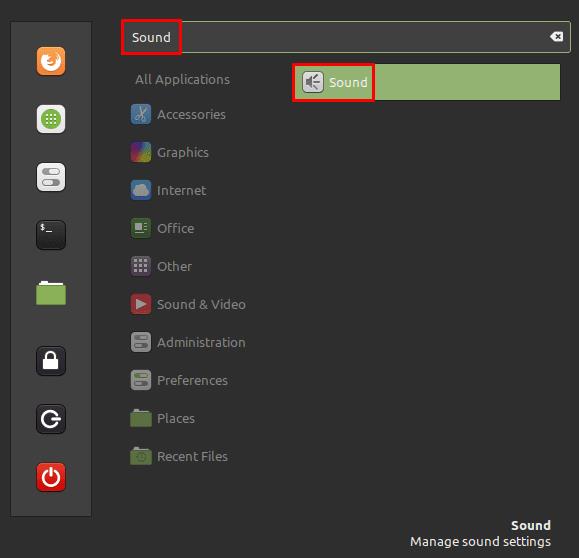
Paspauskite Super klavišą, tada įveskite „Garsas“ ir paspauskite „Enter“.
Norėdami pakeisti išvesties įrenginį, tiesiog spustelėkite alternatyvą įrenginių sąraše viršuje. „Išvesties profilis“ leidžia pasirinkti, ar naudojate stereofoninį išvesties įrenginį, ar 2.1, 4.0, 4.1, 5.0 ar 5.1 erdvinio garso sąranką. Priklausomai nuo išvesties profilio, galėsite konfigūruoti slankiklio juostas. „Garsumas“ nustato bendrą garsumo lygį, „Balansas“ leidžia kairėje arba dešinėje pusėje garsiau nei kitą, „Fade“ yra panašus į balanso parinktį, bet skirtas priekiniams / galiniams garsiakalbiams, o „Subwoofer“ leidžia reguliuoti. žemųjų dažnių garsiakalbio garsumą, kad galėtumėte valdyti žemųjų dažnių balansą.
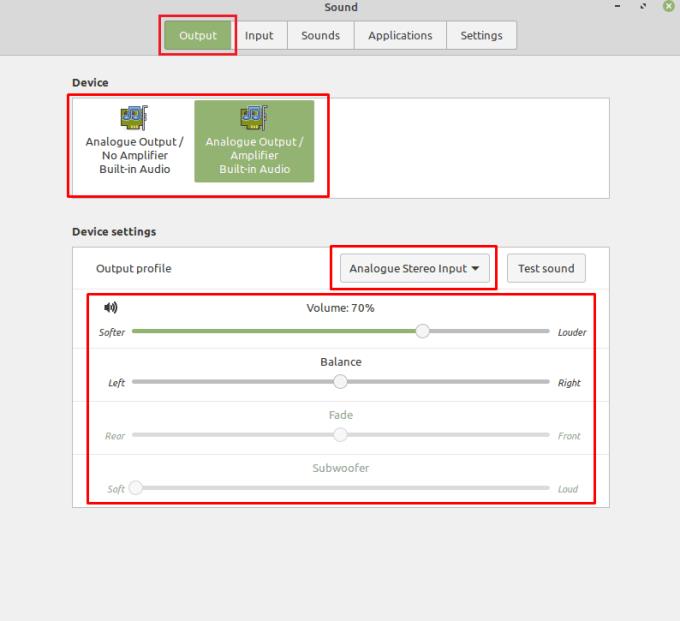
Pasirinkite garso išvesties įrenginį, tada pasirinkite garsiakalbio sąranką ir sukonfigūruokite balansą.
Norėdami pakeisti garso įvesties įrenginį, pereikite į skirtuką „Įvestis“, tada sąraše pasirinkite naują įrenginį. Įvesties įrenginiuose galite reguliuoti tik įvesties garsumą, juosta „Įvesties lygis“ leidžia matyti vaizdinį dabartinės mikrofono išvesties garsumo vaizdą.
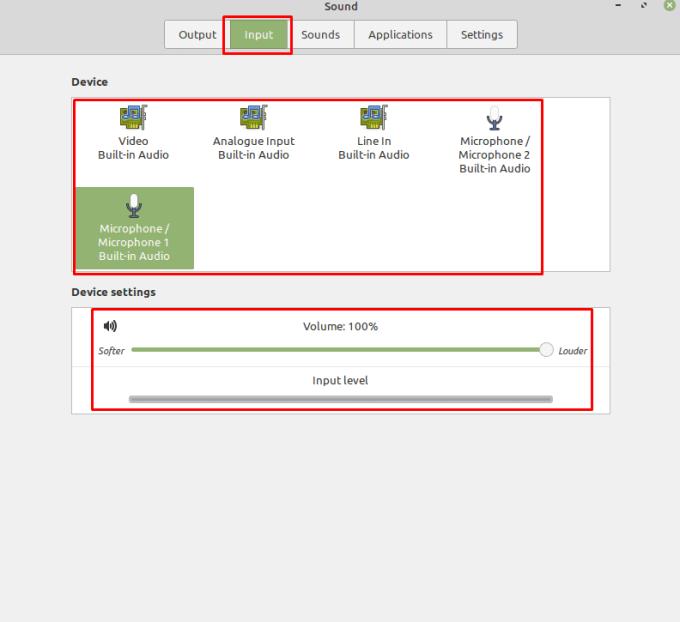
Skirtuke „Įvestis“ perjunkite įvesties įrenginius ir sureguliuokite išvesties garsumą.
Ieškote Linux skaidinių tvarkyklių? Naudokite šias atvirojo kodo Linux skaidinių tvarkykles, kad dirbdami užtektų vietos.
Jei esate profesionalus muzikantas ar muzikos kūrėjas, turintis kompiuterį su Linux OS, tada yra tam skirtų programų. Perskaitykite tai, kad sužinotumėte apie „Linux“ muzikos kūrimo įrankius, kurie gali padėti jums kurti, apkarpyti ar redaguoti.
Neįgaliesiems valdyti kompiuterį naudojant tradicinius išorinius įrenginius, pvz., pelę ir klaviatūrą, gali būti tikrai sunku. Norėdami padėti palaikyti
Vienas iš daugelio būdų, kaip galite bendrauti su kompiuteriu, yra garsas. Garsiniai signalai gali padėti suprasti, kad kažkam reikia jūsų dėmesio arba
„Linux Mint“ naudoja programėles, kad papildytų užduočių juostą. Numatytieji siūlomi yra laikrodis, garsumo tvarkyklė, tinklo tvarkyklė ir net pradžia
Bet kuriame kompiuteryje svarbu turėti tvirtą slaptažodį, kad jis būtų saugus. Nors jums gali būti gerai, jei jūsų paskyros slaptažodį žinotų
Prieiga prie „Wi-Fi“ tinklų paprastai ribojama vienu iš trijų būdų. Dažniausias būdas yra naudoti slaptažodį, tačiau taip pat galite turėti tinklus, kuriuose
Norėdami prijungti įrenginius prie kompiuterio, galite naudoti tradicinius kabelius, pvz., USB ir 3,5 mm lizdus, tačiau dėl jų gali sutrikti kabeliai ir apriboti jūsų atstumą.
Nors internetinių paskyrų naudojimas atskirai yra standartinis metodas ir suteikia prieigą prie visos svetainės ar paslaugų, kartais
Ar kada nors pagalvojote, kodėl „Linux“ paskirstymai taip dažnai atnaujinami? Galbūt tai yra viena iš priežasčių, kodėl net būdama nemokama programinė įranga, „Linux“ nėra tokia populiari kaip „Windows“ ar „MacOS“. Mes jums pasakysime, kodėl „Linux“ naujinimai, pvz., „Linux“ branduolio naujinimai, vyksta taip dažnai ir ar jums reikia juos taikyti, ar ne. Skaityk!








